Den här artikeln är en installationsguide med några användbara skärmdumpar om hur du automatiskt tömmer papperskorgen i Windows 11.
Om du har använt operativsystemet Windows under en tid, kanske du upptäcker att det inte tas bort permanent om du tar bort en fil. Istället, när du tar bort en fil, blir den papperskorgen.
För att permanent radera filer som lagrats i papperskorgen, måste du rengöra papperskorgen. Papperskorgen är ett bekvämt alternativ eftersom det låter dig återställa filer som du inte vill ta bort.
Men med tiden kan papperskorgen ta upp mycket lagringsutrymme. Windows tillåter användare att begränsa diskutrymmet som används av papperskorgen, men de flesta användare anger ingen gräns.
Men i Windows 11 kan du ställa in lagringsutrymmet så att papperskorgen raderas automatiskt. Storage Sense är en lagringshanteringsfunktion som finns i både Windows 10 och Windows 11.
Hur du automatiskt tömmer papperskorgen i Windows 11 presenteras nedan. Fortsätt scrolla för att kolla in det.
Hur man automatiskt tömmer papperskorgen i Windows 11
Den här artikeln förklarar hur du automatiskt tömmer papperskorgen i Windows 11. För att automatiskt radera papperskorgen måste du konfigurera Storage Sense.
- Klicka först på Windows 11 Start-knappen och välj Inställningar .
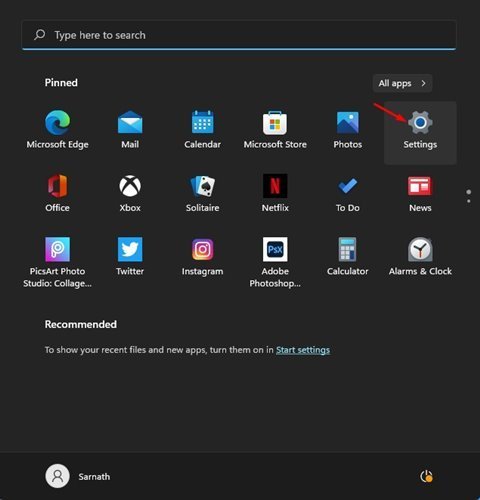
- På sidan Inställningar klickar du på Systemalternativ .
- Klicka på Lagringsalternativ i den högra rutan .
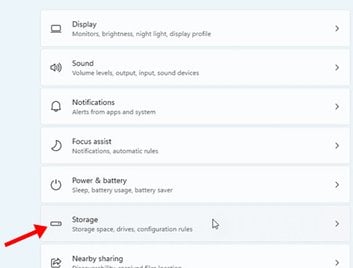
- Klicka nu på alternativet Storage Sense i Storage Management .
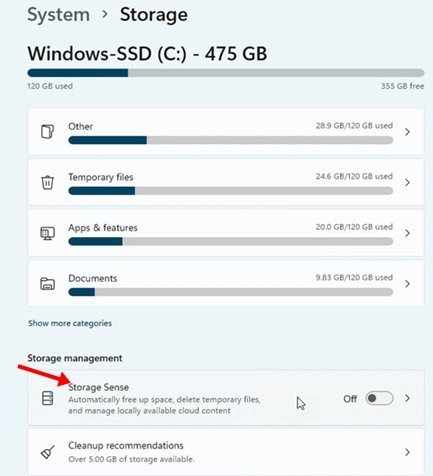
- Aktivera automatisk rensning av användarinnehåll på nästa skärm .
- Välj sedan antalet dagar (1, 14, 20 eller 60) från rullgardinsmenyn under Ta bort filer i min papperskorg (om de finns långa ).
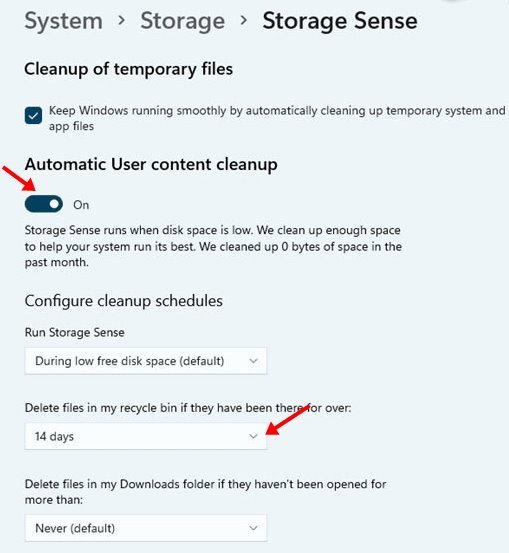
Installationen är klar. Töm papperskorgen automatiskt enligt det datum du anger.
Ovan tittade vi på hur man automatiskt tömmer papperskorgen i Windows 11. Vi hoppas att denna information har hjälpt dig att hitta det du behöver.













